本指南將向您展示如何使用Aiseesoft在iPod上放置視頻 iPod電影轉換器,專業工具支持轉換MPG,MPEG,MPEG2,VOB,MP4,M4V,RM,RMVB,WMV,ASF,TS,MKV,AVI,3GP,FLV,MPV,MOD,TOD,MP3,MP2,AAC,AC3, WAV,MID,MIDI,WMA,M4A,RA,RAM到iPod視頻和音頻文件。
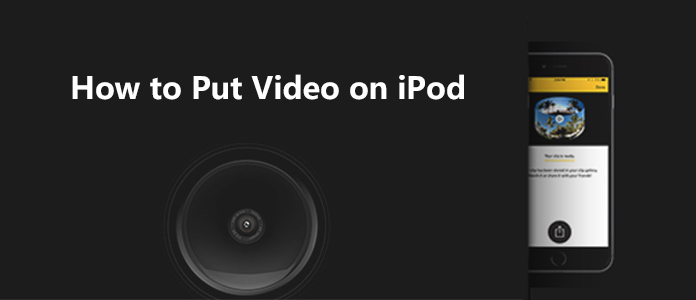
步驟 1 點擊“添加文件”或大加號按鈕以加載所需的視頻。

步驟 2 輸出視頻設置
從“全部轉換為”下拉列表中選擇所需的輸出視頻格式。 單擊“自定義配置文件”圖標來設置您的視頻和音頻參數。
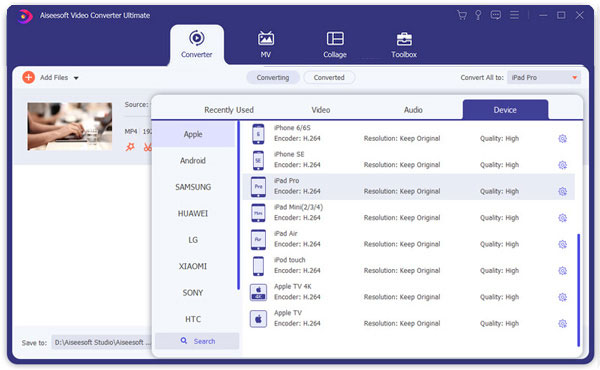
步驟 3 開始將Apple Music轉換為MPXNUMX格式
單擊“全部轉換”按鈕開始轉換,此轉換將在不久後完成。


1. 剪輯視頻
如果只想轉換電影中的剪輯,則可以單擊“剪輯”按鈕以打開“修剪”對話框,可以通過拖動“設置開始”和“設置結束”滑塊或設置來修剪視頻的時長每個相應字段中的時間參數。
設置修剪時間後,捕獲的剪輯的長度將顯示在“選擇長度”框中,以供您參考。

2.視頻裁剪
進入編輯界面並自定義影片後,可以通過選中“裁剪”選項來消除影片視頻周圍的黑色邊緣。
有三種方法可用於 裁剪視頻:
方法1:通過選擇裁剪模式進行裁剪
在“裁剪模式”下拉列表中選擇一種裁剪模式,然後單擊“確定”以保存裁剪。 您可以選擇三種預設的裁切模式:“無裁切”,“切掉頂部和底部黑色邊緣”,“切掉頂部黑色邊緣”。
方法2:通過調整裁剪框進行裁剪
裁剪框是電影視頻周圍的虛線。 裁剪框上有四條調整線。 每行允許您從不同位置裁剪電影視頻。
要裁剪電影視頻,只需將鼠標光標移至調整框並拖動裁剪框即可。
方法3:通過設置裁剪值進行裁剪
裁剪窗口的左下方有四個裁剪值:“上”,“下”,“左”和“右”。 您可以設置每個值來裁剪電影視頻,並且裁剪框將相應移動。
